Casio ClassPad fx-CP400 Manual del usuario
Página 240
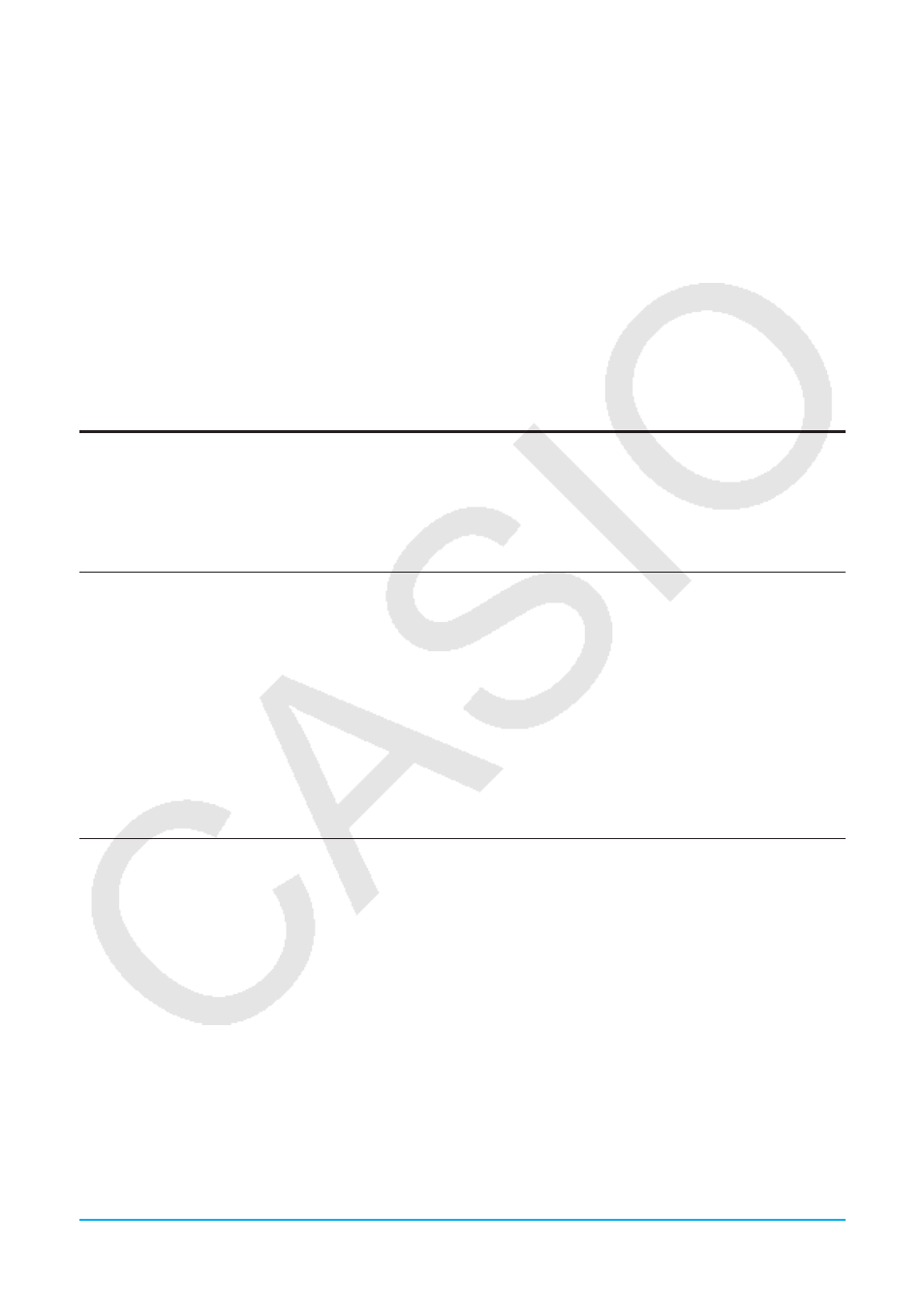
Capítulo 13: Aplicación Hoja de Cálculo 240
• Cuando el vínculo de color está activado, la relación entre el color del texto de los datos y color del gráfico es como se
describe a continuación para cada tipo de gráfico.
Gráfico de línea, gráfico de columnas, gráfico de barras: El color de cada primer carácter de los datos (carácter de la
primera fila en el caso de series de columnas, carácter de la primera columna en el caso de series de filas) se aplica
como el color de la parte aplicable (línea, columna, barra) del gráfico.
Gráfico de dispersión: Cuando se dibuja un gráfico de dispersión de series de diferentes datos múltiples, el color del
texto del valor
y
de cada par de datos se usa como el color de los puntos dibujados para el valor
y
. Los colores
del texto de los valores
x
se ignoran. Cuando se dibuja un gráfico de dispersión de series de datos simples
(seleccionando [Graph] - [Column Series] para graficar una columna simple de datos o [Graph] - [Row Series] para
graficar una fila simple de datos) un punto marcado en el gráfico será del mismo color que el color del carácter del
correspondiente elemento de datos. Cuando del elemento [Lines] del menú [View] está activado (indicado por una
marca de selección junto a él) en la ventana de gráficos, el color de una línea es el mismo que el punto final más a la
derecha.
Histograma, caja y bigotes: Los histogramas y las cajas y bigotes se dibujan siempre usando los colores seleccionados
por la ClassPad, independientemente del ajuste actual de vínculo de color activado/desactivado.
Diagrama de sectores: El color de texto de cada elemento de datos se utiliza como el color del sector que representa
los datos en el gráfico.
Menús y botones específicos de la ventana de gráficos de la hoja de cálculo
• Cambiar el color de la parte de un gráfico seleccionada en la ventana de gráficos ...................... Edit - Style
• Borrar el gráfico de regresión seleccionado en la ventana de gráficos ....................................... Edit - Delete
• Borrar todos los gráficos de regresión en la ventana de gráficos
(excepto los gráficos dibujados usando el menú [Graph]) ................................................... Edit - Clear All
• Cambiar la función del lápiz táctil de manera que pueda ser usado para
seleccionar y mover
puntos sobre el gráfico visualizado ..............................................View - Select o
G
• Panear la ventana del gráfico ............................................................................................... View - Pan o T
• Ajustar el tamaño de la imagen en pantalla de manera que ocupe
toda la pantalla .....................................................................................................View - Zoom to Fit o R
• Alternar entre la activación y desactivación de visualización de los valores
de ejes y coordenadas ........................................................................................View - Toggle Axes o
q
• Alternar entre la activación y desactivación de los marcadores de puntos
de un gráfico lineal y gráfico de dispersión ......................................................................... View - Markers
• Alternar entre la activación y desactivación de las líneas que conectan
un gráfico lineal y gráfico de dispersión .................................................................................. View - Lines
• Cambiar el tipo de gráfico (páginas 241 a 243) ............. Desde Type - Line (D) a Type - Box Whisker (
1)
• Cambiar entre fila y columna para manejar un grupo de datos graficados (página 238)
.............................................................................................. Type - Row Series / Type - Column Series
• Dibujar un gráfico de regresión y visualizar los resultados del cálculo de regresión (página 243)
.............................Desde Calc - Regression - Linear Reg (d) a Calc - Regression - Logistic Reg (
6)
• Mostrar u ocultar (cuadro de marcación) de los resultados del cálculo
cuando el comando de dibujar gráfico de regresión está seleccionado ............................. Calc - DispStat
• Convertir los datos de la columna seleccionada a un gráfico lineal ......................................Calc - Line o z
• Convertir los datos de la línea seleccionada a un gráfico de columnas .......................... Calc - Column o '
• Definir el ancho de la barra de un histograma ....................................................................... Calc - Bin Width
• Mostrar datos “outlying” del gráfico “box whisker”. ......................................................... Calc - Show Outliers
Consejo:
Los comandos Zoom Box (Q), Zoom In (W) y Zoom Out (E) del menú Visualización son los mismos que
los de comandos Box, Zoom In y Zoom Out de la aplicación Gráficos y Tablas en el menú Zoom. Para mayor
información sobre estos comandos, vea el “Capítulo 3: Aplicación Gráficos y Tablas”.